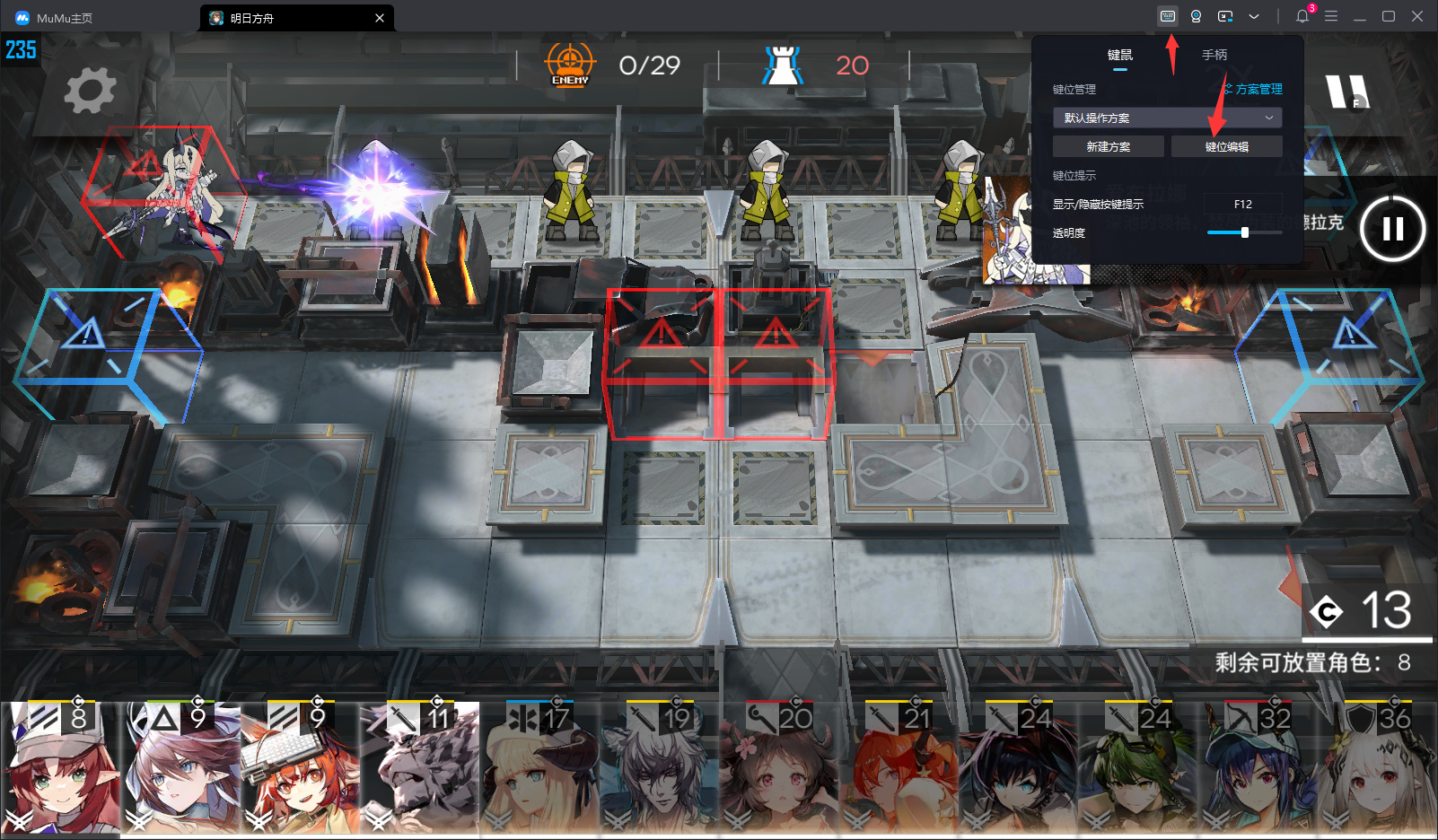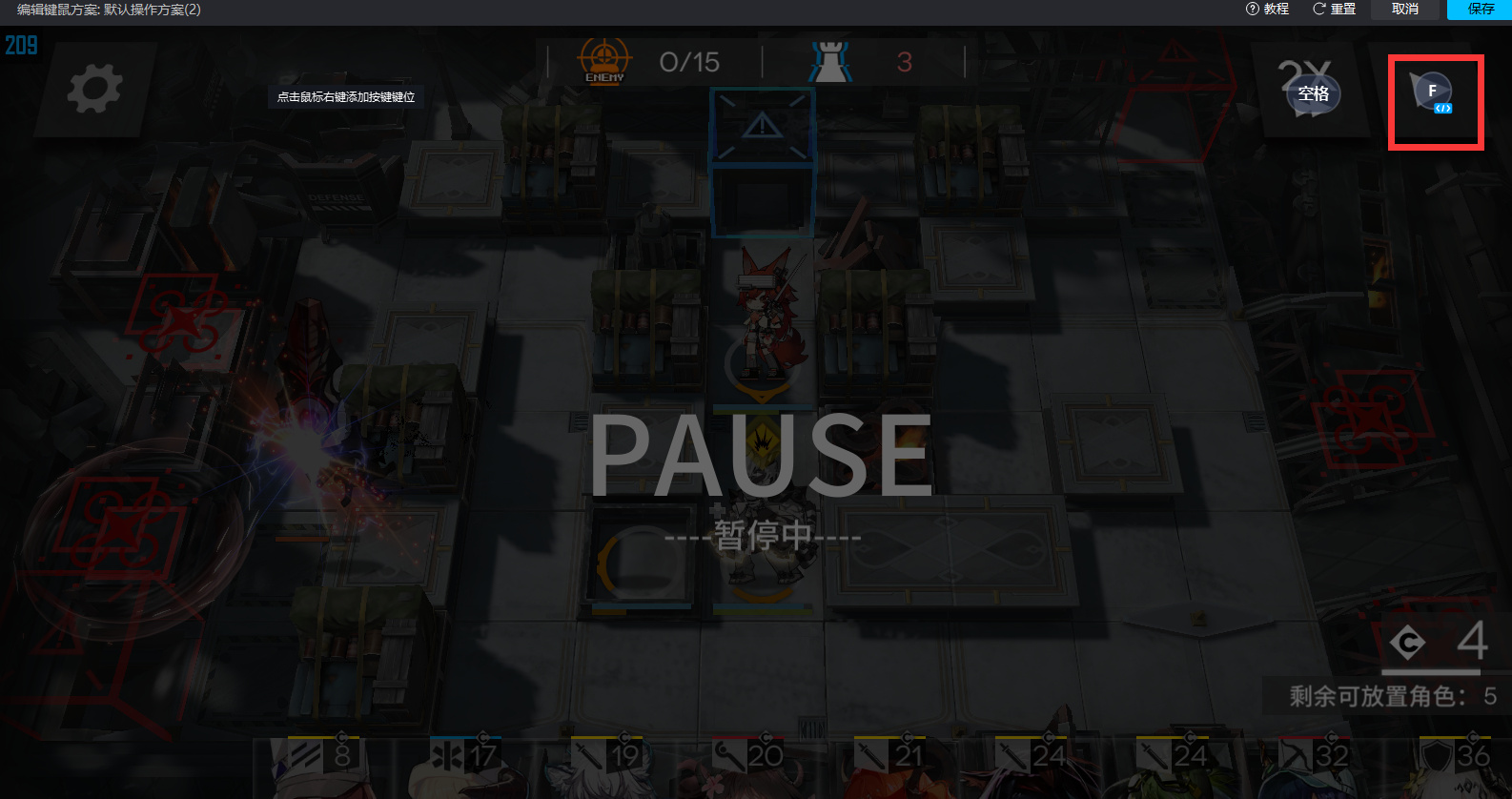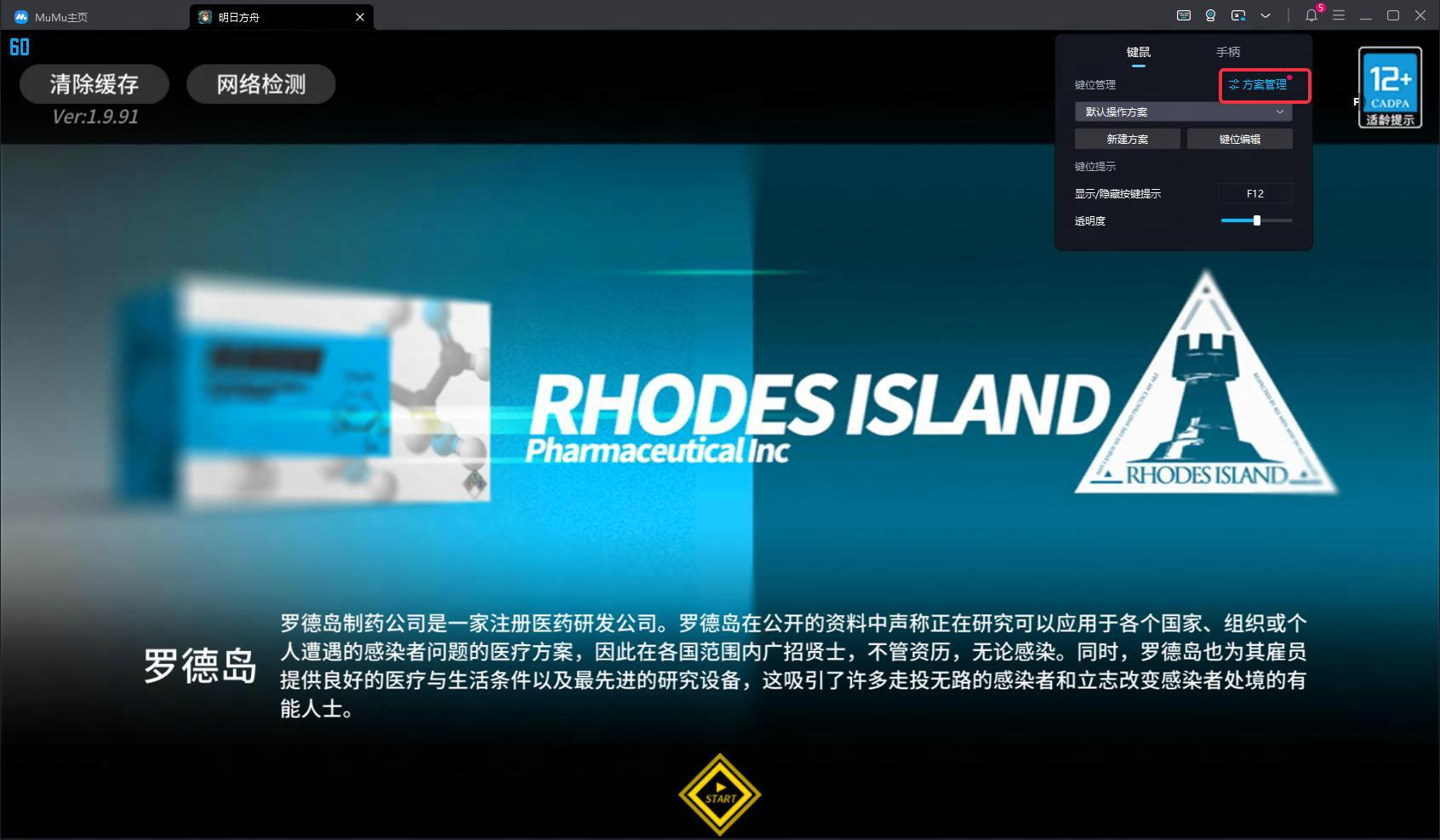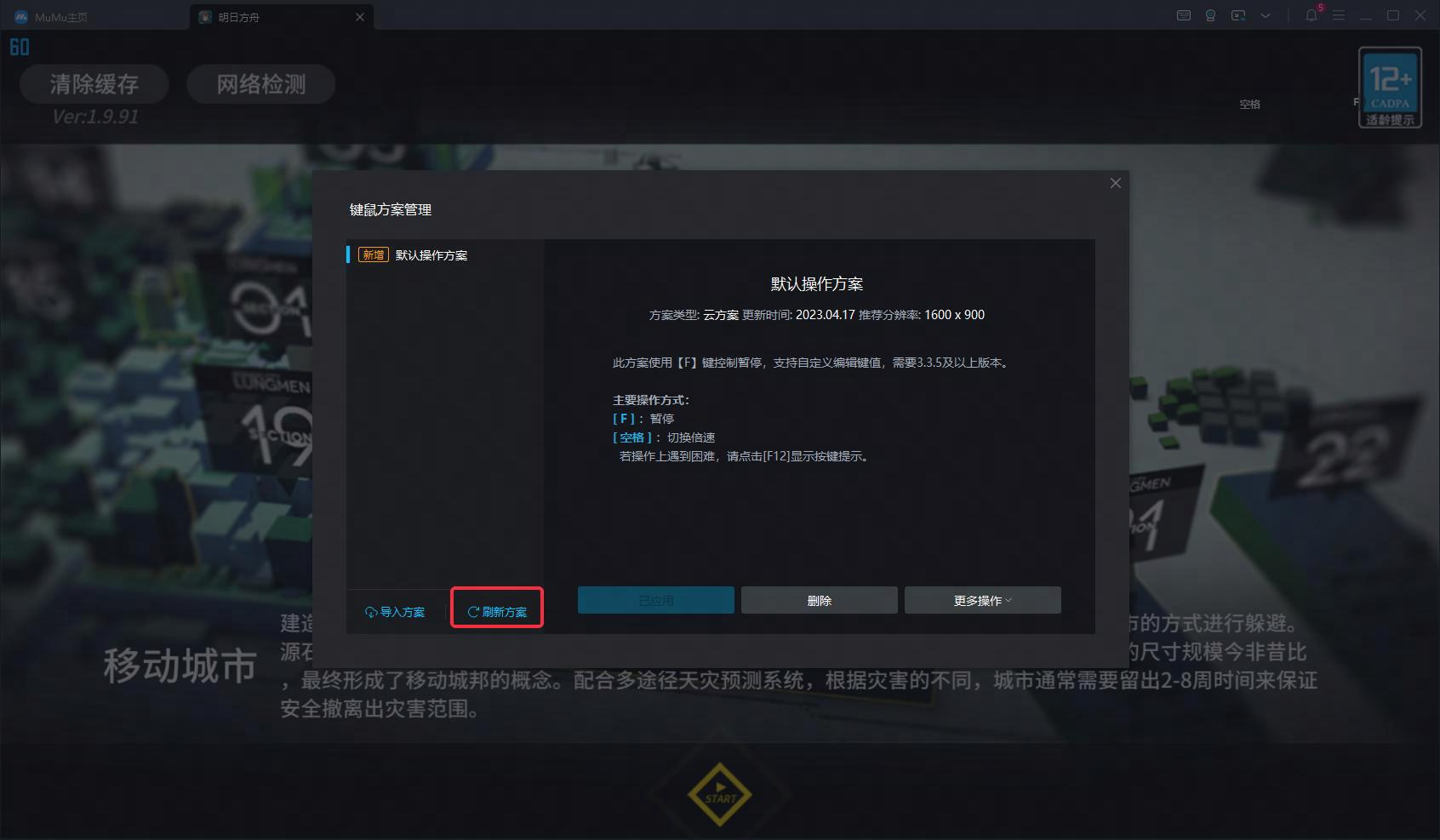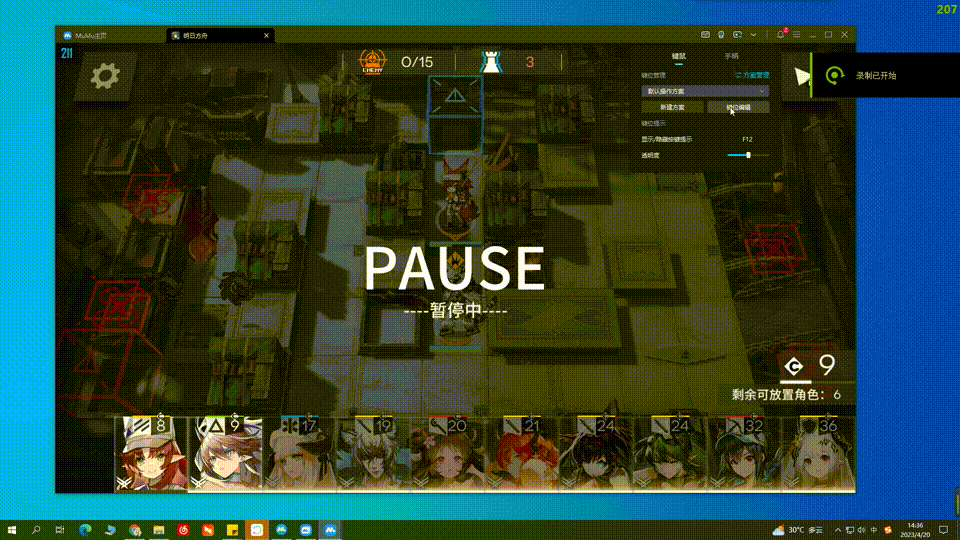| MuMu模拟器12如何进行《明日方舟》时停操作? | 您所在的位置:网站首页 › jojo时停音效无杂音 › MuMu模拟器12如何进行《明日方舟》时停操作? |
MuMu模拟器12如何进行《明日方舟》时停操作?
|
明日方舟的时停操作指的是通过ESC来暂停战斗过程,一般用于卡轴、无缝衔接切换干员等操作,在模拟器上操作一般为:点击干员头像→点键盘ESC进行时停,此时角色依旧可以拖放到指定位置部署。MuMu模拟器12新增了宏按键功能(仅限于MuMu模拟器12 3.3.5及以上版本,点击获取),方便大家快速上手时停并自定义喜欢的时停键位。 此外,宏按键功能可以解决全屏时点击ESC退出全屏无法进行时停操作的问题,喜欢全屏的用户,可以参考自定义时停的键位教程,设置按键避免功能冲突。如何使用模拟器来进行时停操作呢,一起来看看吧!
【目录】 一、如何进行时停操作 二、如何自定义时停键位
【如何进行时停操作】 在模拟器启动《明日方舟》,点击上方的键鼠图标-键位编辑,就可以显示MuMu默认方案的按键编辑界面。
默认按键方案内,下图中“F”这个按键图标在《明日方舟》内使用可以等同于点击ESC进行时停操作的效果。
演示效果如下: 可以从图中看出,先鼠标点击干员头像,后按“F”键,游戏战斗进程停止,但鼠标仍可以拖放干员调整位置。
注:若启动《明日方舟》后未找到默认按键方案,可以先前往右上角菜单栏“关于MuMu”检查模拟器是否升级到3.3.5及以上版本,或点击“方案管理”刷新方案。
【如何自定义时停键位】 若“F”键不符合使用习惯,可以自定义该按键键位,在原本的默认云方案上更改就可以实现。 点击模拟器上方键鼠图标-键位编辑,再点击F所在的键位图标,修改为常用的键位即可,具体操作可参考下图。
|
【本文地址】
公司简介
联系我们